Stürzt Netflix auf Ihrem Roku immer wieder ab? Streams fallen plötzlich ab oder starten neu? Die App wird geschlossen, sobald Sie sie öffnen? Dies sind einige häufige Probleme, die Roku-Benutzer beim Versuch haben, über den Dienst auf Netflix zuzugreifen. Dieses Tutorial zeigt Ihnen einige Möglichkeiten, dies zu verhindern.
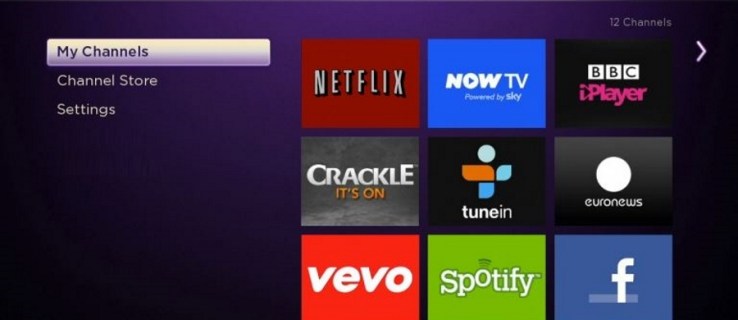
Roku ist ein hervorragendes Streaming-Gerät, das das Tor zu Hunderten von legitimen TV-Kanälen, Sport, Filmen, Musik und mehr ist. Mit mehr Kanälen, als Sie in Ihrem ganzen Leben sehen könnten, ist es eine ideale Option für Kabelschneider. Vor allem, wenn Sie darüber auf andere Streaming-Dienste zugreifen können.
Da Roku ein einfaches Gerät ist, können Sie nur ein paar Dinge versuchen, um einen Kanal zu reparieren, der nicht funktioniert. Ich werde sie alle hier behandeln.

Stoppen Sie Netflix-Abstürze auf Roku
In der Regel haben Sie bei der Fehlerbehebung bei den meisten Roku-Kanälen einige Möglichkeiten, den Kanal zu deaktivieren, Roku zu aktualisieren, Netflix neu zu installieren oder Roku zurückzusetzen. Da das Zurücksetzen es auf die Werkseinstellungen zurücksendet und alle von Ihnen vorgenommenen Anpassungen löscht, belassen wir es bis zuletzt!
Wie bei den meisten Systemproblemen beginnen wir mit den einfachen Dingen und gehen zu den am meisten involvierten über. Auf diese Weise können Sie Netflix möglicherweise mit minimalem Aufwand wiederherstellen.
Starten Sie Ihren Roku neu
Versuchen Sie einen schnellen Neustart, bevor Sie etwas anderes versuchen. Es kann alle möglichen Probleme beheben und es lohnt sich, es zuerst zu tun. Trennen Sie einfach die Stromversorgung, lassen Sie es eine Minute und ersetzen Sie die Stromversorgung. Versuchen Sie dann Netflix erneut.
Deaktivieren Sie Netflix von Roku
Da Netflix ein eigenes Abonnement erfordert, verwendet es einen separaten Authentifizierungsprozess, jedoch über Roku, damit alles funktioniert. Manchmal kann ein Problem mit der Kommunikation zwischen dem Netflix-Authentifizierungsserver und Ihrem Gerät dazu führen, dass Netflix nicht mehr funktioniert. Durch einfaches Deaktivieren und erneutes Aktivieren kann alles wieder funktionieren.
- Öffnen Sie Roku und wählen Sie Einstellungen.
- Wählen Sie Netflix-Einstellungen und Deaktivieren.
- Bestätigen Sie Ihre Auswahl, wenn Sie dazu aufgefordert werden.
- Navigieren Sie zum Roku-Startbildschirm und wählen Sie Netflix.
- Folgen Sie dem Assistenten, um es erneut einzurichten.
Sobald Sie sich mit Ihrem Konto wieder bei Netflix anmelden, sollten Sie Ihre Fernsehsendungen und Filme wieder sehen können.

Aktualisieren Sie Ihr Roku
Das Aktualisieren von Roku kann Ihre Erfahrung wirklich verbessern und viele Kanalprobleme lösen. Wenn der Kanal aktualisiert wird, Sie Ihr Roku jedoch nicht aktualisieren, kann dies zu Instabilitäten im System führen. Die beiden sollten zusammenarbeiten, aber das ist nicht immer der Fall. Da die Suche nach einem Update Sekunden dauert, lohnt es sich.
- Drücken Sie die Home-Taste auf Ihrer Roku-Fernbedienung und wählen Sie Einstellungen.
- Wählen Sie System und Systemupdate.
- Wählen Sie Jetzt prüfen aus.
- Lassen Sie das System aktualisieren.
Möglicherweise ist kein Update verfügbar, aber es lohnt sich, es zu überprüfen. Ich habe alle Arten von zufälligen Fehlern gesehen, die durch ein einfaches Systemupdate behoben wurden. Da es schneller und einfacher ist, die App neu zu installieren, lohnt es sich, es zumindest vorher zu versuchen.
Netflix neu installieren
Unser nächster Schritt zur Fehlerbehebung besteht darin, Netflix zu entfernen und erneut zu installieren. Es ist ein wenig drastisch, aber wenn nichts anderes den Absturz von Netflix auf Ihrem Roku verhindert hat, ist dies der nächste logische Schritt.
- Öffnen Sie Roku und wählen Sie Einstellungen.
- Wählen Sie Netflix-Einstellungen und Deaktivieren.
- Bestätigen Sie Ihre Auswahl, wenn Sie dazu aufgefordert werden.
- Drücken Sie die Home-Taste auf Ihrer Roku-Fernbedienung.
- Markieren Sie Netflix und drücken Sie die Sterntaste (*).
- Wählen Sie Kanal entfernen.
- Durchsuchen Sie Kanäle und installieren Sie Netflix neu.
Sie können Ihrem Browser Kanäle hinzufügen oder daraus entfernen, aber da Sie bereits vor Ihrem Fernseher sitzen, können Sie dies auch von Ihrem Roku aus tun.
Setzen Sie Ihr Roku zurück
Dies ist die nukleare Option und nur wirklich notwendig, wenn mehr als nur Netflix nicht funktioniert. Wenn Sie es wirklich zum Laufen bringen möchten und das Problem durch nichts anderes behoben wurde, können Sie Ihr Roku zurücksetzen, wenn Sie möchten. Es wird es auf die Werkseinstellungen zurücksetzen und Ihre Kanäle und alle von Ihnen vorgenommenen Konfigurationsänderungen verlieren.
- Drücken Sie die Home-Taste auf Ihrer Roku-Fernbedienung und wählen Sie Einstellungen.
- Wählen Sie System und Erweiterte Systemeinstellungen.
- Wählen Sie Factory Reset und Factory Reset Everything.
Geben Sie dem Roku ein paar Minuten, um sich selbst zu löschen, neu zu starten und neu zu initialisieren, und er sollte betriebsbereit sein. Sie müssen sich erneut anmelden und alles neu einrichten, aber jetzt sollte alles gut funktionieren.

